Con questo articolo, puoi imparare come correggere l’errore del protocollo Callisto non funzionante. Il protocollo Calisto non funziona su problemi con il PC sono emersi insieme all’uscita dell’attesissimo gioco, quindi siamo qui per aiutare i nostri compagni lettori!
Il videogioco survival horror chiamato The Callisto Protocol è stato creato da Studios a distanza ravvicinata e rilasciato da Krafton. Glen Schofield, che ha già collaborato alla serie Dead Space, è il direttore dello studio. È stato rilasciato il 2 dicembre 2022. Ora gli utenti di PlayStation 5, PlayStation 4, Xbox One, Xbox Series X e Series S e Microsoft Windows possono giocare. Puoi controllare il trailer del gioco qui sotto:
Dopo aver atteso alcuni anni, i giocatori entusiasti possono ora accedere alla versione completa del gioco per PC. Tuttavia, la versione per PC del protocollo Callisto non funzionante è emersa come uno dei problemi più diffusi per una serie di motivi.
Oltre a arresti anomali, ritardi, balbuzie, cadute di frame e altri problemi, il gioco Callisto Protocol ora causa spesso problemi ai giocatori PC. Numerosi giocatori riscontrano problemi con Callisto Protocol che non si avvia o non si carica su PC Windows, indipendentemente dalla potenza del PC.
Diamo un’occhiata ai motivi e a come risolvere il problema.
Metodi per risolvere il problema del protocollo Callisto non funzionante
Il protocollo Callisto non funziona, può essere causato da molti motivi come un driver della scheda video obsoleto, problemi di compatibilità, errori di Windows o installazione errata dei file di gioco. Sebbene non esista un metodo esatto per capire quale sia il problema, ci sono diverse correzioni che potresti voler provare per iniziare a giocare.
Esaminiamoli tutti insieme.
Metodo 1: esegui il programma di avvio del gioco come amministratore
- Fai clic con il pulsante destro del mouse su Steam/Epic Games Launcher sul desktop
- Seleziona Proprietà
- Fare clic sulla scheda Compatibilità
- Seleziona la casella di controllo Esegui questo programma come amministratore
- Fare clic su Applica e OK
- Avvia il gioco da Steam/Epic Games Launcher
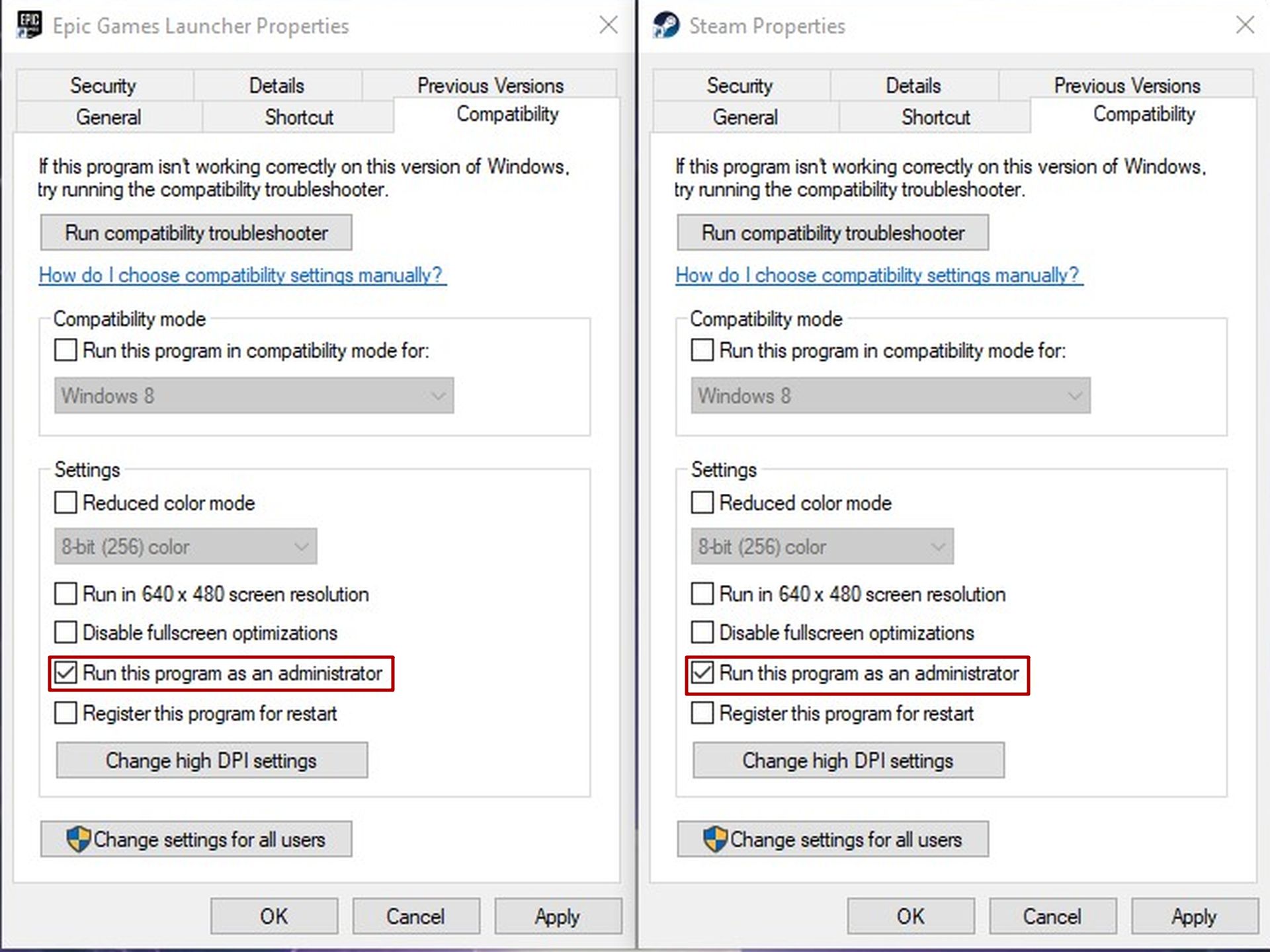
Metodo 2: aggiorna la tua GPU
Assicurati di aggiornare il driver grafico del tuo PC perché un driver GPU non aggiornato potrebbe creare una serie di problemi al primo avvio di un gioco. I produttori di GPU aggiornano le loro schede grafiche quasi ogni ora ogni volta che viene pubblicato un gioco AAA come Callisto Protocol.
Dovresti provare a scaricare e installare il driver grafico più recente. È possibile utilizzare i collegamenti seguenti per aggiornare la GPU:
Metodo 3: verifica i file di gioco
Sul PC, i file di gioco corrotti o mancanti possono eventualmente causare una serie di problemi con l’avvio o le prestazioni del gioco. Fortunatamente Steam ed Epic Games hanno la possibilità di verificare l’integrità dei file di gioco.
Per fare questo per il protocollo Callisto:
Per Vapore
- Avvia Steam
- Clic Biblioteca
- Trova Callisto Protocol e fai clic destro su di esso
- Clic Proprietà poi File locali
- Clicca su Verifica l’integrità dei file di gioco
Per giochi epici
- Apri il launcher di Epic Games
- Vai a Biblioteca
- Trova Callisto Protocol e fai clic su icona a tre punti Vicino a esso
- Clic Verificare
Metodo 4: terminare i processi in background da Task Manager
Assicurati che tutti i processi in background siano chiusi sul tuo sistema perché possono facilmente interferire con il corretto funzionamento dei programmi che richiedono risorse e causare problemi di mancato funzionamento del protocollo Callisto. Le risorse del tuo sistema si stanno esaurendo se inizia a rallentare o a funzionare lentamente a quel punto.
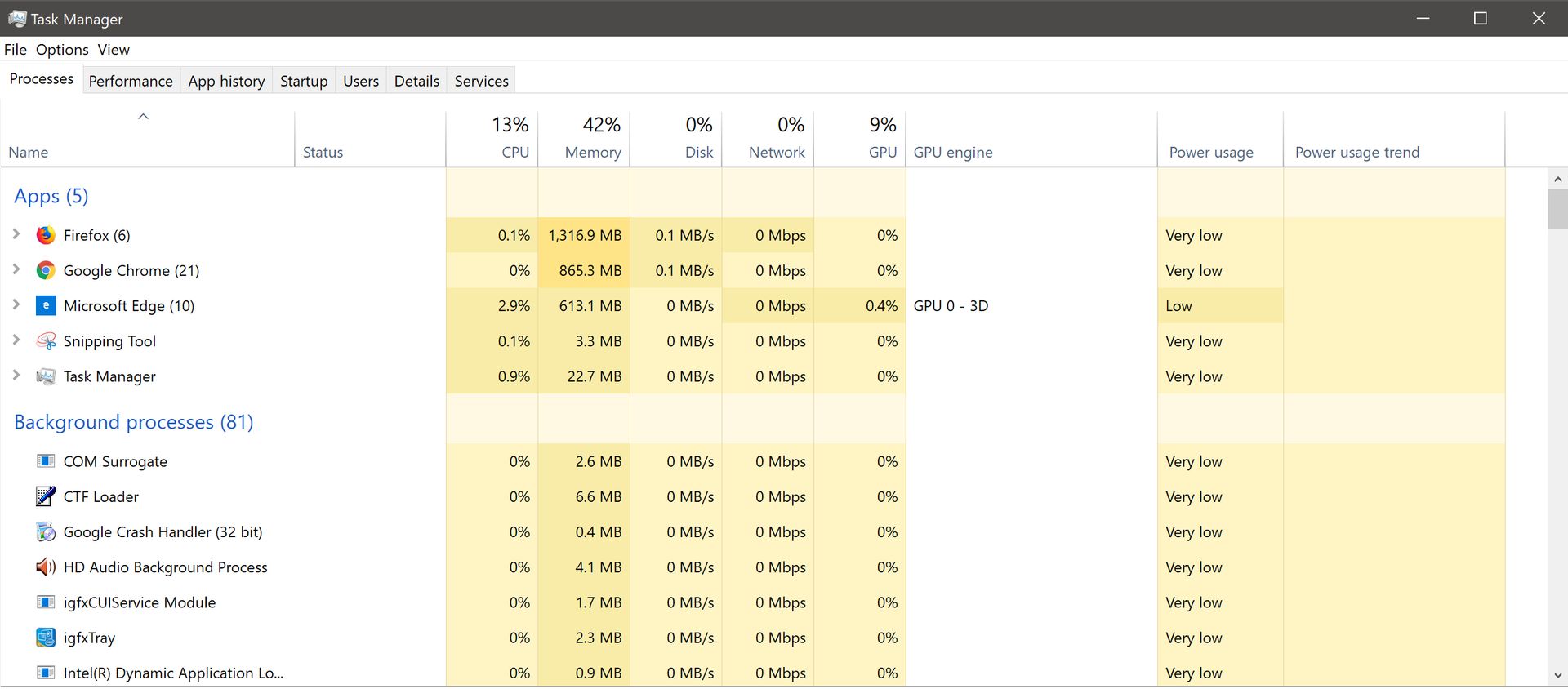
Per sbarazzarsi di processi indesiderati:
- Apri il Task Manager di Windows tramite il file CTRL+ALT+CANC scorciatoia o facendo clic con il pulsante destro del mouse sulla barra delle applicazioni
- Clic Processi
- Clicca sul scheda GPU per vedere quali programmi utilizzano di più la tua GPU
- Seleziona le app indesiderate e fai clic su Ultimo compito pulsante
- Avvia il gioco per vedere se la riduzione del carico della GPU ha risolto il problema
Metodo 5: Disattiva Steam Overlay
È preoccupante che un certo numero di giocatori interessati abbia iniziato a lamentarsi del fatto che Steam Overlay funziona in background è la radice del problema di Callisto Protocol non funzionante. Le app di sovrapposizione nel gioco potrebbero utilizzare più risorse di sistema, il che potrebbe facilmente causare problemi al primo avvio del gioco.
Per disabilitare Steam Overlay:
- Aprire Vapore app
- Vai a Biblioteca
- Vai al Generale scheda
- Deseleziona il Abilita l’overlay di Steam durante il gioco
- Avvia il gioco per vedere se la disattivazione di Steam Overlay ha risolto il problema
E questo è tutto per la nostra guida in cui abbiamo cercato di aiutarti a risolvere il problema del protocollo Callisto che non funziona. Speriamo che le soluzioni che abbiamo fornito abbiano funzionato per te in modo che tu possa finalmente goderti il gioco tanto atteso!
Il produttore del gioco Striking Distance Studios sembra promettente quest’anno. Hanno anche pubblicato God of War Ragnarok quest’anno. Ci chiediamo quali meravigliosi progetti realizzerà lo studio nel 2023.
Source: Il protocollo Callisto non funziona: come risolverlo?

